Màn hình ngoài bị mờ có thể làm giảm đáng kể hiệu suất làm việc và gây mỏi mắt khó chịu. Tuy nhiên, tình trạng này hoàn toàn có thể khắc phục được. Bài viết này sẽ hướng dẫn bạn các bước chi tiết để xử lý lỗi màn hình máy tính bị mờ, giúp bạn có được trải nghiệm hiển thị sắc nét và rõ ràng nhất.
Các Bước Khắc Phục Ban Đầu Cho Màn Hình Bị Mờ
Một sợi cáp HDMI hoặc DisplayPort bị lỏng, kết nối kém có thể là nguyên nhân chính khiến màn hình hiển thị không rõ nét, tạo cảm giác như màn hình bị mờ. Do đó, việc đầu tiên bạn nên làm là ngắt kết nối và cắm lại cáp tín hiệu, đảm bảo rằng nó được cắm chắc chắn ở cả hai đầu: vào màn hình và vào máy tính. Bạn sẽ ngạc nhiên khi thấy một thao tác đơn giản như vậy lại có thể giải quyết vấn đề hiệu quả đến thế.
Ngoài ra, hãy kiểm tra kỹ lưỡng bản thân sợi cáp, đặc biệt nếu bạn mới sử dụng nó lần đầu. Không phải tất cả các loại cáp HDMI (hoặc DisplayPort) đều giống nhau; các phiên bản cũ hơn hoặc không rõ nguồn gốc có thể không hỗ trợ độ phân giải hoặc tần số quét tối đa mà màn hình của bạn yêu cầu. Hãy chắc chắn rằng bạn đang sử dụng loại cáp tương thích và đáp ứng thông số kỹ thuật của màn hình để tránh tình trạng màn hình phụ bị mờ.
 Kiểm tra cáp HDMI cho màn hình ngoài trên bàn làm việcCuối cùng, việc khởi động lại cả máy tính và màn hình cũng có thể giúp khắc phục các lỗi tạm thời hoặc sự cố cấu hình không mong muốn. Mặc dù nghe có vẻ là một giải pháp đơn giản đến mức cũ rích, nhưng nó thường xuyên mang lại hiệu quả bất ngờ, vì vậy đừng bỏ qua bước này.
Kiểm tra cáp HDMI cho màn hình ngoài trên bàn làm việcCuối cùng, việc khởi động lại cả máy tính và màn hình cũng có thể giúp khắc phục các lỗi tạm thời hoặc sự cố cấu hình không mong muốn. Mặc dù nghe có vẻ là một giải pháp đơn giản đến mức cũ rích, nhưng nó thường xuyên mang lại hiệu quả bất ngờ, vì vậy đừng bỏ qua bước này.
Thiết Lập Độ Phân Giải và Tỉ Lệ Hiển Thị Chính Xác
Mỗi màn hình máy tính đều có một độ phân giải “gốc” (native resolution) – đây là số lượng điểm ảnh chính xác mà màn hình có thể hiển thị vật lý. Ví dụ, một màn hình 1440p có độ phân giải gốc là 2560×1440. Nếu bạn đặt máy tính ở độ phân giải thấp hơn, chẳng hạn 1920×1080 khi đang sử dụng màn hình 1440p, hình ảnh sẽ bị kéo giãn để vừa với màn hình, điều này dễ dẫn đến lỗi màn hình bị mờ, đặc biệt là văn bản và các chi tiết nhỏ.
Trong khi độ phân giải xác định số lượng điểm ảnh hiển thị, tỉ lệ hiển thị (scaling) lại điều chỉnh kích thước của các yếu tố như văn bản, biểu tượng và giao diện người dùng. Các màn hình có độ phân giải cao, đặc biệt là màn hình 4K, thường khiến các yếu tố này trông quá nhỏ. Để khắc phục, hệ điều hành sẽ tự động phóng to giao diện. Tuy nhiên, nếu tỉ lệ hiển thị không được đặt chính xác, nó cũng có thể gây ra hiện tượng màn hình bị mờ.
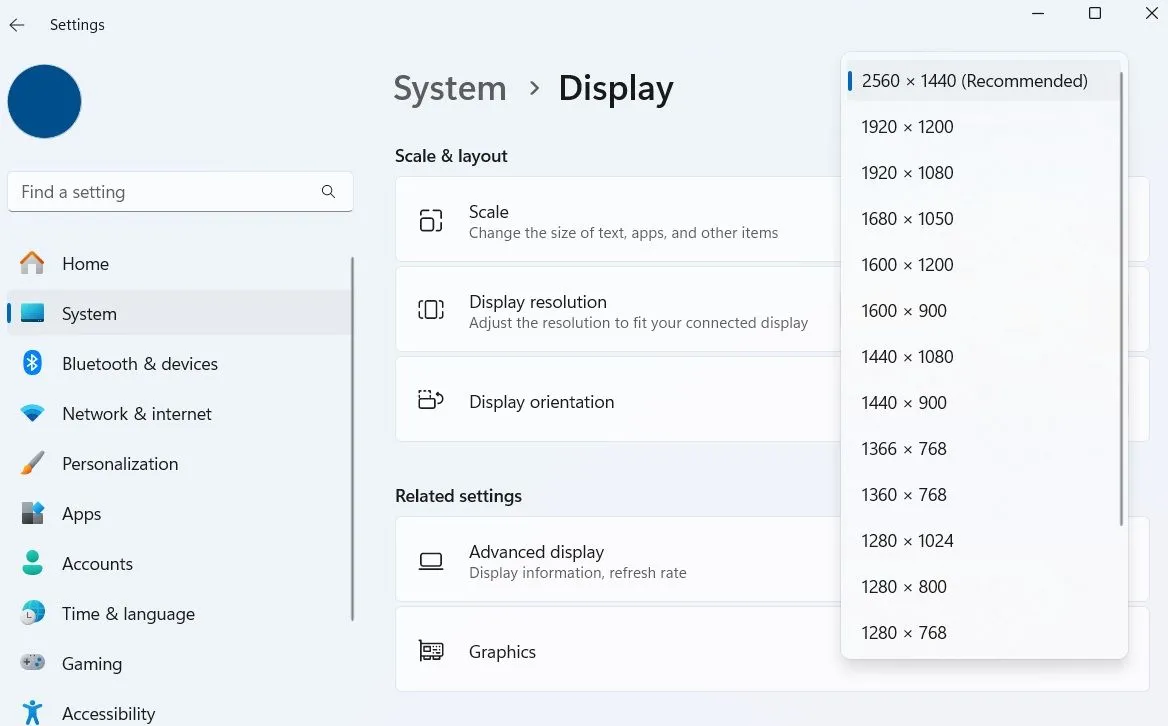 Tùy chọn độ phân giải màn hình trong Cài đặt Windows 11Tin tốt là trong hầu hết các trường hợp, Windows có thể tự động phát hiện màn hình đã kết nối và đề xuất cài đặt độ phân giải cũng như tỉ lệ hiển thị tối ưu. Tất cả những gì bạn cần làm là áp dụng chúng bằng cách truy cập cài đặt hiển thị trên Windows:
Tùy chọn độ phân giải màn hình trong Cài đặt Windows 11Tin tốt là trong hầu hết các trường hợp, Windows có thể tự động phát hiện màn hình đã kết nối và đề xuất cài đặt độ phân giải cũng như tỉ lệ hiển thị tối ưu. Tất cả những gì bạn cần làm là áp dụng chúng bằng cách truy cập cài đặt hiển thị trên Windows:
- Nhấn tổ hợp phím Win + I để mở ứng dụng Cài đặt (Settings).
- Đi tới Hệ thống (System) > Màn hình (Display).
- Chọn màn hình ngoài của bạn từ sơ đồ hiển thị.
- Dưới mục Độ phân giải màn hình (Display resolution), sử dụng menu thả xuống để chọn cài đặt Đề xuất (Recommended).
- Nhấp vào menu thả xuống Tỉ lệ (Scale) để chọn giá trị Đề xuất (Recommended).
Nếu độ phân giải hoặc tỉ lệ hiển thị được đề xuất vẫn gây ra hình ảnh mờ, bạn có thể thử điều chỉnh thủ công chúng về các giá trị gần nhất với thông số gốc của màn hình. Đối với độ phân giải, hãy kiểm tra model màn hình để xác nhận độ phân giải gốc và đặt cho phù hợp. Đối với tỉ lệ hiển thị, hãy thử các cài đặt phổ biến như 100%, 125% hoặc 150% và xem tùy chọn nào mang lại kết quả rõ nét nhất.
Sử Dụng ClearType Text Tuner Để Làm Rõ Văn Bản
Đôi khi, văn bản trên màn hình ngoài của bạn có thể trông mờ hoặc không rõ nét ngay cả sau khi bạn đã điều chỉnh độ phân giải và tỉ lệ hiển thị. Nếu bạn vẫn phải nheo mắt để đọc những dòng chữ bị mờ, Windows có một công cụ tích hợp có thể trợ giúp: ClearType Text Tuner.
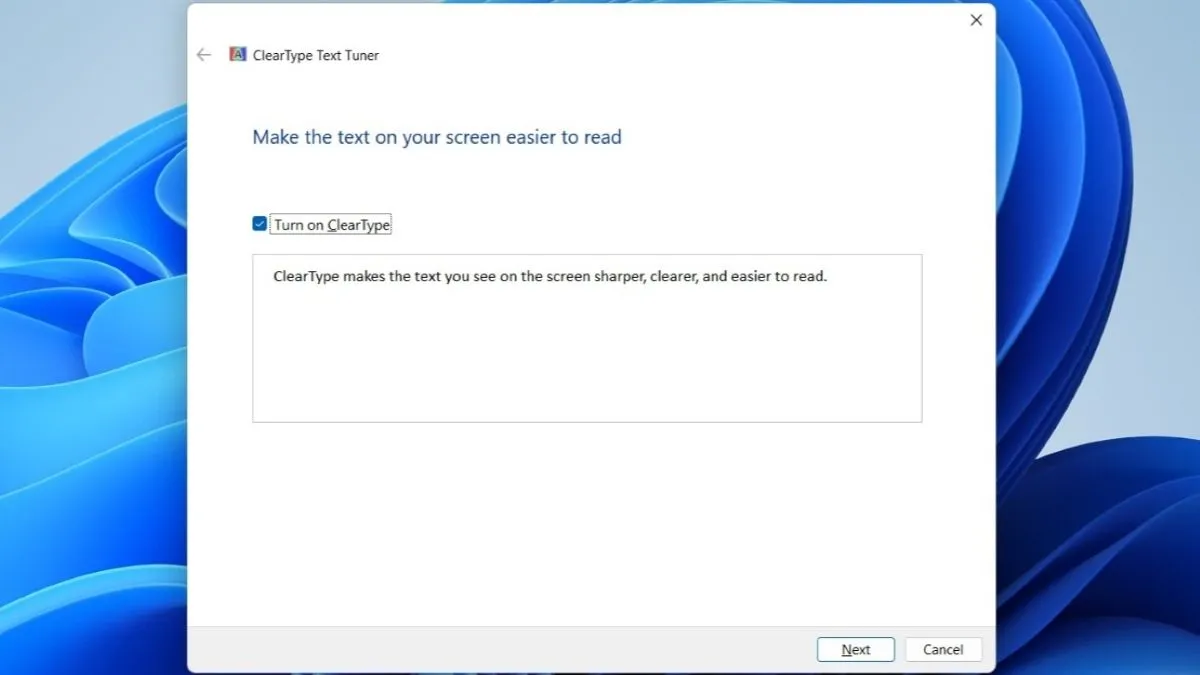 Giao diện ClearType Text Tuner trên Windows để điều chỉnh độ sắc nét của văn bảnChạy công cụ này sẽ cho phép bạn tinh chỉnh cách hiển thị phông chữ dựa trên sở thích cá nhân và đặc điểm của màn hình. Dưới đây là các bước thực hiện:
Giao diện ClearType Text Tuner trên Windows để điều chỉnh độ sắc nét của văn bảnChạy công cụ này sẽ cho phép bạn tinh chỉnh cách hiển thị phông chữ dựa trên sở thích cá nhân và đặc điểm của màn hình. Dưới đây là các bước thực hiện:
- Nhấp vào biểu tượng tìm kiếm trên thanh tác vụ, gõ Adjust ClearType text (Điều chỉnh văn bản ClearType) và nhấn Enter.
- Chọn hộp kiểm Turn on ClearType (Bật ClearType) và nhấp vào Tiếp theo (Next).
- Windows sẽ hướng dẫn bạn qua một loạt các mẫu văn bản. Đối với mỗi mẫu, hãy chọn văn bản trông rõ nét nhất đối với bạn.
Sau khi hoàn tất quá trình, Windows sẽ thực hiện các thay đổi thích hợp, và văn bản trên màn hình của bạn sẽ hiển thị sắc nét và dễ đọc hơn.
Cập Nhật Hoặc Cài Đặt Lại Driver Màn Hình
Driver là những phần mềm thiết yếu cho phép máy tính giao tiếp với các phần cứng bên ngoài, bao gồm cả màn hình. Nếu driver màn hình trên máy tính của bạn đã lỗi thời hoặc bị hỏng, bạn có thể gặp phải nhiều vấn đề về hiển thị, bao gồm cả hiện tượng màn hình bị mờ. Bạn có thể thử cập nhật driver màn hình để xem liệu cách này có giúp ích không.
- Nhấp chuột phải vào biểu tượng Start và chọn Device Manager (Trình quản lý Thiết bị) từ danh sách.
- Trong cửa sổ Device Manager, mở rộng mục Monitors (Màn hình).
- Nhấp chuột phải vào driver màn hình bạn đang gặp sự cố và chọn Update driver (Cập nhật driver).
- Chọn Search automatically for drivers (Tìm kiếm driver tự động) để cập nhật.
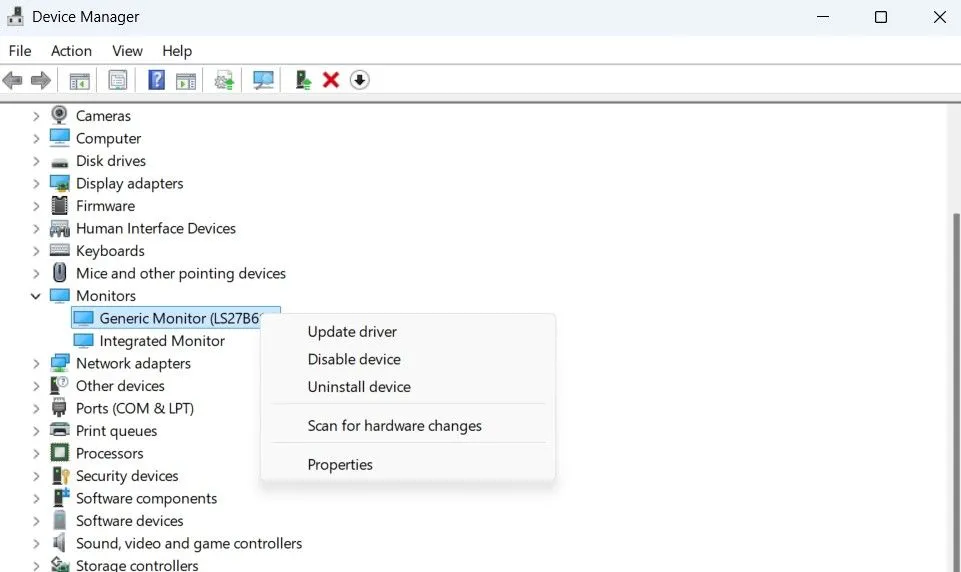 Tùy chọn cập nhật driver màn hình trong Device Manager của WindowsNếu việc cập nhật driver không giải quyết được vấn đề, driver màn hình có thể đã bị hỏng. Trong trường hợp đó, cài đặt lại nó có thể giúp ích. Để làm điều này, nhấp chuột phải vào driver màn hình trong Device Manager và sau đó chọn Uninstall device (Gỡ cài đặt thiết bị). Tiếp theo, nhấp Uninstall để xác nhận. Khi driver đã bị gỡ bỏ, hãy khởi động lại PC của bạn, và Windows sẽ tự động cài đặt lại các driver màn hình còn thiếu trong quá trình khởi động.
Tùy chọn cập nhật driver màn hình trong Device Manager của WindowsNếu việc cập nhật driver không giải quyết được vấn đề, driver màn hình có thể đã bị hỏng. Trong trường hợp đó, cài đặt lại nó có thể giúp ích. Để làm điều này, nhấp chuột phải vào driver màn hình trong Device Manager và sau đó chọn Uninstall device (Gỡ cài đặt thiết bị). Tiếp theo, nhấp Uninstall để xác nhận. Khi driver đã bị gỡ bỏ, hãy khởi động lại PC của bạn, và Windows sẽ tự động cài đặt lại các driver màn hình còn thiếu trong quá trình khởi động.
Nếu mọi thứ vẫn không ổn, đặc biệt là trong các ứng dụng hoặc trò chơi cụ thể, bạn có thể thử buộc các ứng dụng đó sử dụng GPU tích hợp của bạn ở chế độ hiệu suất cao. Để làm điều này, hãy đi tới Cài đặt (Settings) > Màn hình (Display) > Đồ họa (Graphics), chọn ứng dụng hoặc trò chơi đang gây ra vấn đề, và đặt ưu tiên GPU thành Hiệu suất cao (High Performance).
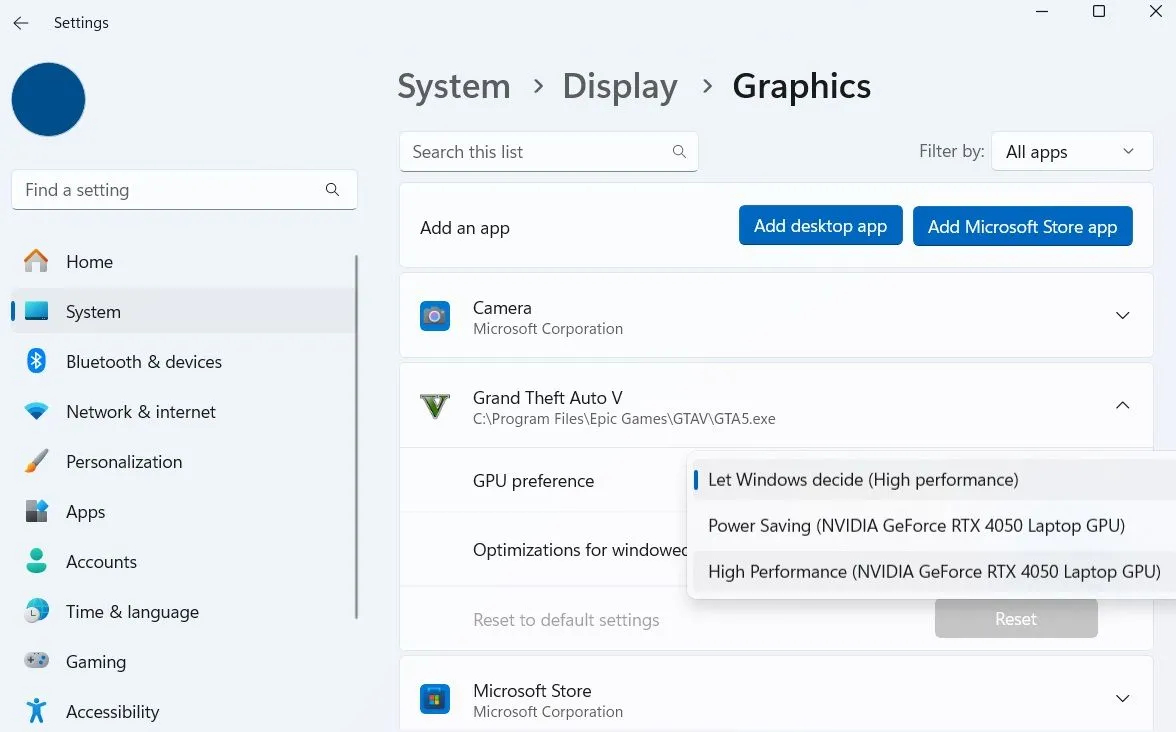 Cài đặt ưu tiên đồ họa cho ứng dụng và trò chơi trên Windows
Cài đặt ưu tiên đồ họa cho ứng dụng và trò chơi trên Windows
Xử lý một màn hình ngoài bị mờ có thể gây khó chịu, nhưng đó là vấn đề bạn hoàn toàn có thể khắc phục được với một chút kiên nhẫn và thử nghiệm. Trong nhiều trường hợp, việc điều chỉnh độ phân giải, tỉ lệ hiển thị và tinh chỉnh chế độ đồ họa cho từng ứng dụng hoặc trò chơi cụ thể có thể là chìa khóa để màn hình trở lại sắc nét. Đừng bỏ cuộc, hãy thử tất cả các mẹo trên để có được trải nghiệm hiển thị tốt nhất.


